Molti utenti di iPhone si sono lamentati che i loro dispositivi a volte vibrano, emettono segnali acustici o emettono suoni senza motivo. Sembra che mettendo il tuo iPhone su Modalità Non disturbare è l'unica cosa che risolve rapidamente il problema. Ma questa non è una soluzione pratica. Esploriamo come è possibile risolvere in modo permanente questo problema.
Contenuti
-
Perché il mio iPhone continua a vibrare o squillare senza motivo?
- Controlla le tue impostazioni audio
- Esci dalla posta
- Aggiorna il tuo dispositivo e le tue app
- Ripristina il tuo iPhone
- Conclusione
- Post correlati:
Perché il mio iPhone continua a vibrare o squillare senza motivo?
Controlla le tue impostazioni audio
Se alcune delle tue impostazioni audio sono impostate su "Vibrazione", ciò potrebbe spiegare perché il tuo iPhone vibra in modo casuale. Vai a Impostazioni, Selezionare Suoni, e vai a Suoni e modelli di vibrazione.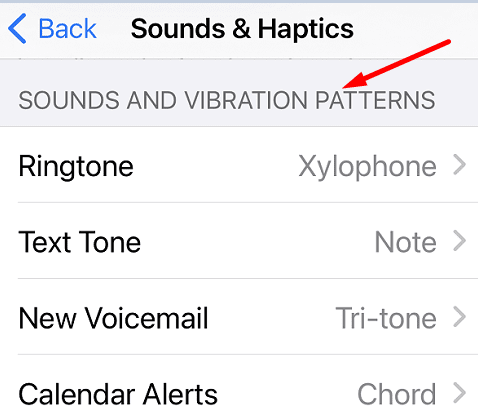
Controlla quali opzioni sono impostate su Vibrazione, modificale, riavvia il tuo dispositivo iOS e controlla se il problema persiste. Se lo fa, vai a
Impostazioni, rubinetto Accessibilità, vai a Toccoe selezionare Vibrazione. Disattiva temporaneamente questa opzione e controlla se noti miglioramenti.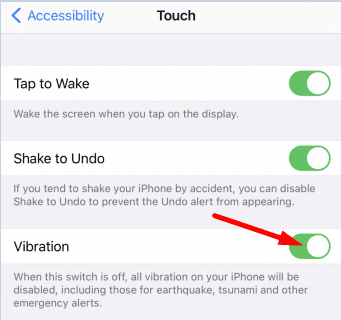
Esci dalla posta
Se Gmail è la tua app di posta principale, esci dall'app di posta integrata. Vai a Impostazioni, Selezionare Account e password, seleziona l'account collegato all'app Mail e disabilita Mail.
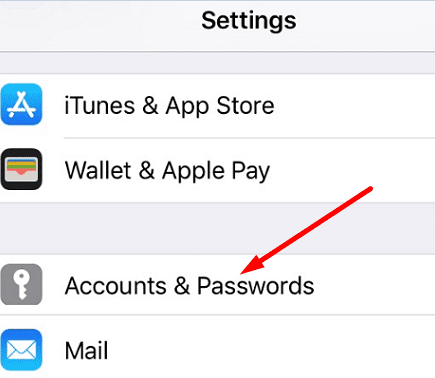
Aggiorna il tuo dispositivo e le tue app
Verifica la disponibilità di aggiornamenti e installa l'app più recente e gli aggiornamenti iOS sul tuo dispositivo. Vai a Impostazioni, rubinetto Generalee selezionare Aggiornamento software per installare l'ultima versione di iOS sul tuo terminale. Per aggiornare le tue app, apri il App Storee tocca la tua immagine del profilo per elencare tutti gli aggiornamenti disponibili. Clicca il Aggiornare pulsante per installarli.

A proposito di app, disinstalla tutte le app che non ti servono o non usi più e riavvia il tuo iPhone.
Ripristina il tuo iPhone
Se il problema persiste, prova a ripristinare il tuo iPhone alle impostazioni di fabbrica. Ma prima, non dimenticare di eseguire il backup dei dati.
Avvia iTunes sul tuo MacBook e collega il tuo iPhone al computer. Seleziona il tuo dispositivo iOS e clicca su Ripristina l'iphone pulsante. Il tuo computer cancellerà automaticamente tutti i dati dal tuo dispositivo iOS e reinstallerà l'ultima versione di iOS. In alternativa, puoi anche usa Finder per sincronizzare e ripristinare il tuo iPhone.
Se il problema delle vibrazioni persiste, contatta il supporto Apple per ulteriore aiuto.
Conclusione
Se il tuo iPhone vibra o emette un segnale acustico in modo casuale senza motivo, installa gli ultimi aggiornamenti di iOS e app e controlla i risultati. Quindi, controlla le impostazioni audio e modifica le opzioni impostate su "Vibrazione". Se il problema persiste, disabilita l'opzione Vibrazione nelle impostazioni di Accessibilità. Come ultima risorsa, ripristina il tuo iPhone. Premi i commenti qui sotto e facci sapere quale di questi metodi ha funzionato per te.